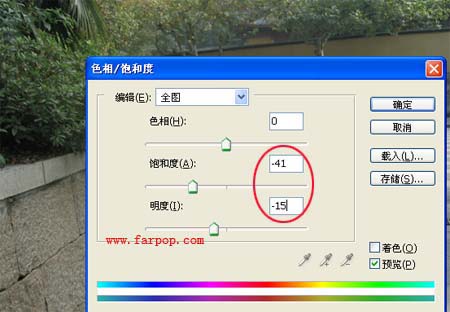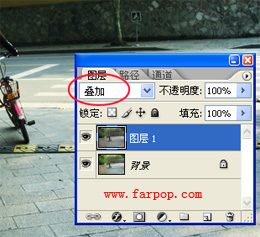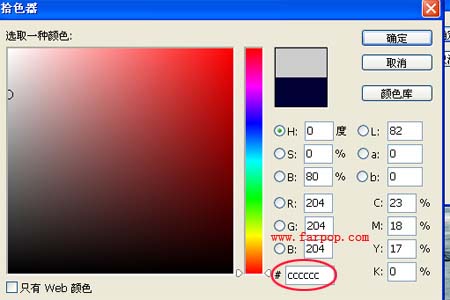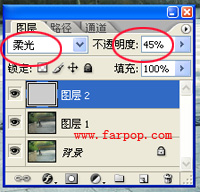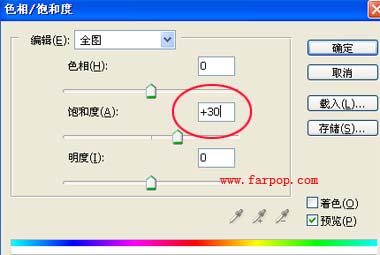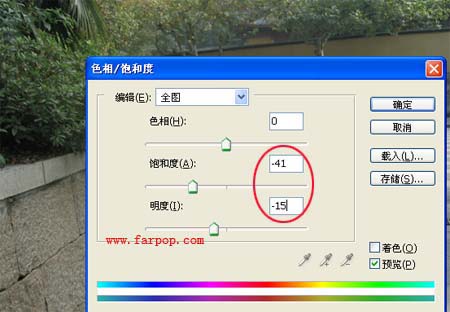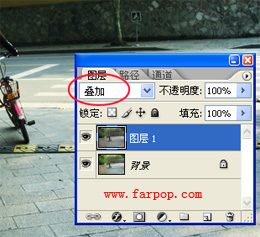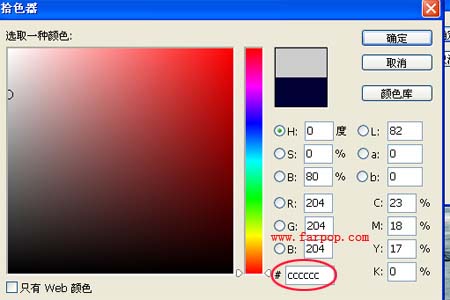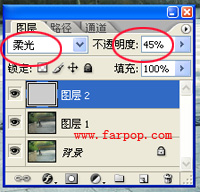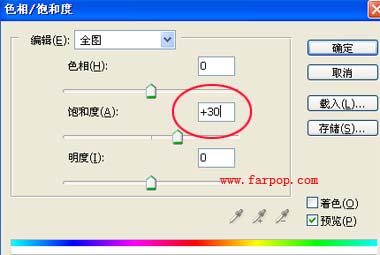今天图老师小编给大家展示的是快速调出外景照片柔美的黄绿色,精心挑选的内容希望大家多多支持、多多分享,喜欢就赶紧get哦!
本教程的调色方法非常快捷实用。调色步骤不多,用到一些填充色及几个简单的调色工具。出来的效果还蛮不错。可以参考一下。
原图
(本文来源于图老师网站,更多请访问http://m.tulaoshi.com/psxpcl/)最终效果
(本文来源于图老师网站,更多请访问http://m.tulaoshi.com/psxpcl/)1、用PS打开原图,复制图层(Ctrl+J);
2、图像-调整-色相/饱和度(或按Ctrl+Alt+U),具体设置如图: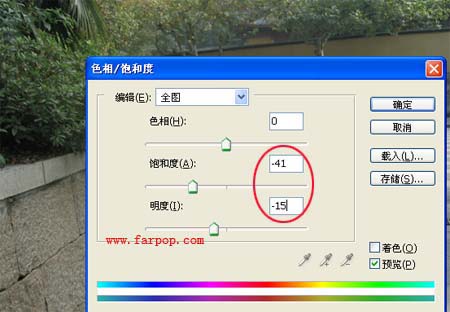
图层模式改为叠加;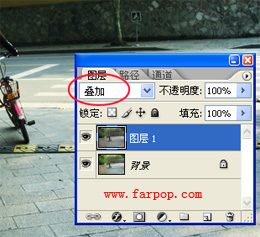
3、新建一个图层,编辑-填充-颜色#CCCCCC;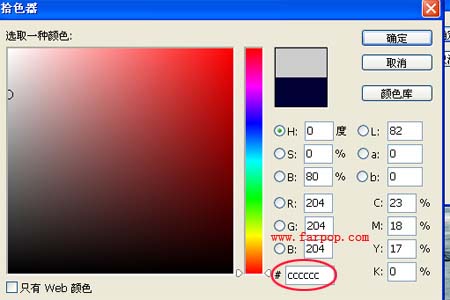
图层模式改为柔光,不透明度为45%;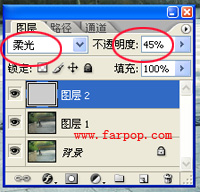
4、新建一个图层,编辑-填充-颜色#000033,图层模式改为排除;
5、在图层面板的右上角点击小三角,拼合图像;图像-调整-色相/饱和度,饱和度为30-确定;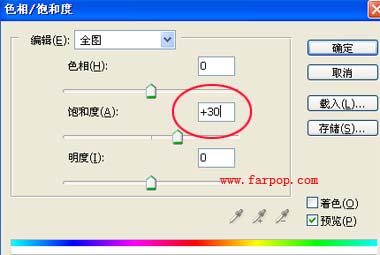
完成效果图:
(本文来源于图老师网站,更多请访问http://m.tulaoshi.com/psxpcl/)